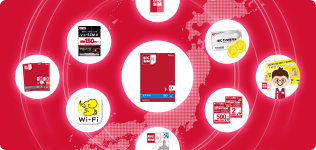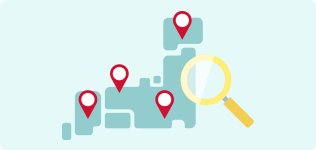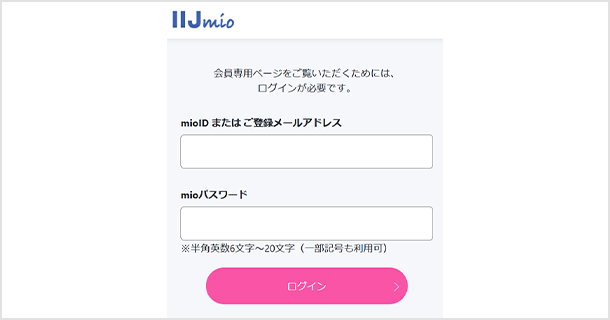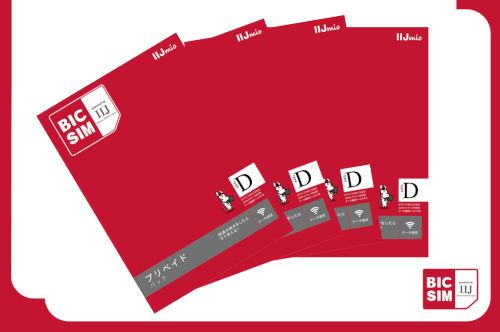BIC SIMを購入したらはじめにやること、初期設定「APN設定」のやり方を解説!

大手キャリアに比べて、格段に基本料金が安くなる格安SIM。そんな格安SIMに魅力を感じ、キャリアを乗り換える方が増えています。BIC SIMに変えようとは検討しているものの、自分でやらなければいけない「APN設定」に不安を感じ、なかなか手を出すことができない人も多いのではないでしょうか?
しかし、APN設定はやり方を知れば難しいものではありません。今回は、BIC SIMを購入したらはじめにやるAPN設定方法を解説していきます!
そもそもAPN設定とは?

APN設定とは、いわゆる初期設定のことを指します。SIMカードは端末の設定画面でAPNという接続情報を入力することで、通信サービスが利用できるようになります。
BIC SIMのAPN設定方法
BIC SIMのAPN設定方法は、機種ごとではなく、iPhoneかAndroidかといった、OSごとに異なりますので、以下で説明していきましょう!
Androidの場合
Android端末のAPNの入力は「設定」内にある「モバイルネットワーク」で行えます。端末内に設定済みのモデルもあります。
①スマホの電源を切る
スマホの電源ボタンを長押しして、スマホの電源を切りましょう。
②SIMカードを端末に挿入する
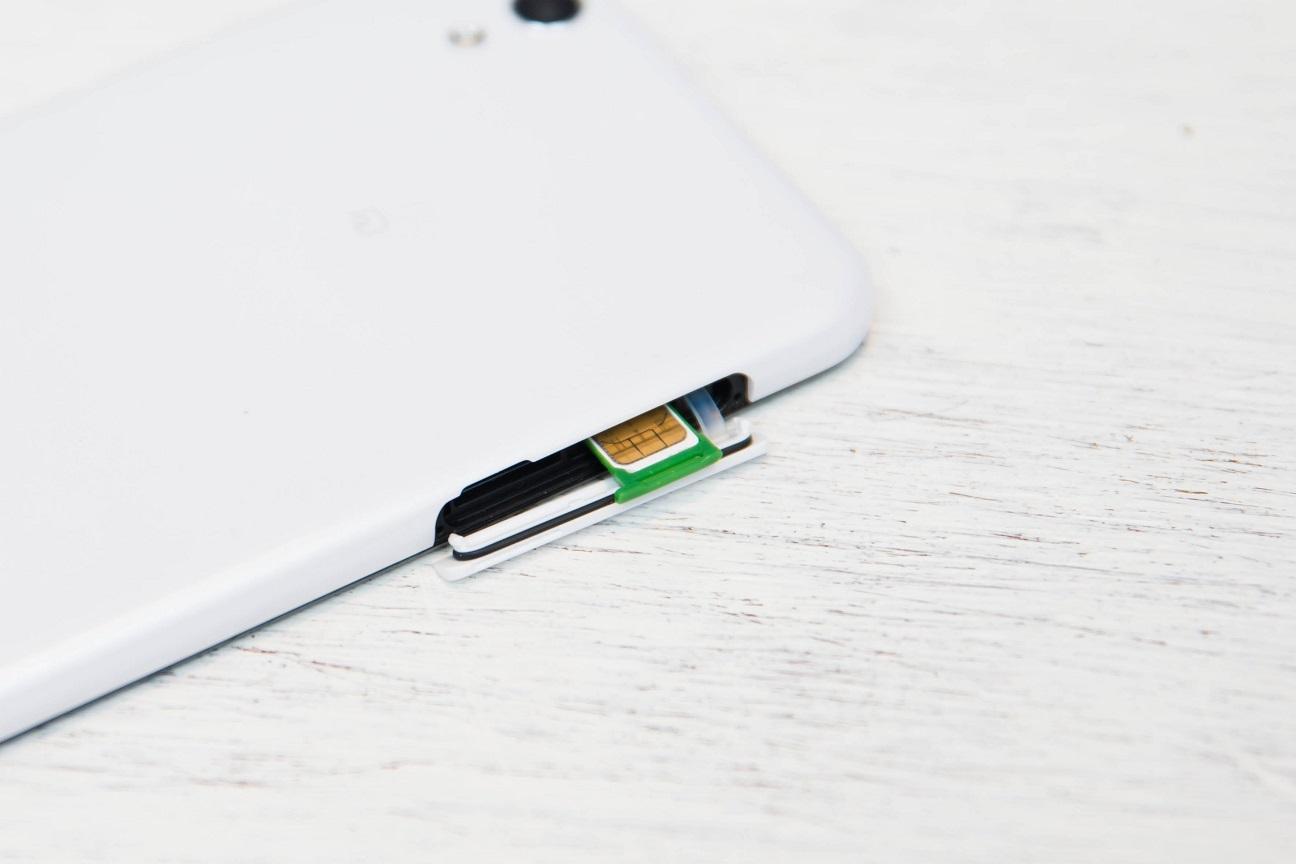
③端末を再起動して「設定」を開く
もう一度電源ボタンを長押しして端末を起動します。それから「設定」を開いて「その他」もしくは「もっと見る」をタップします。
④「モバイルネットワーク」を開く
「無線とネットワーク」画面が表示されたら、次に「モバイルネットワーク」をタップします。
⑤「アクセスポイント名」をタップする
「モバイルネットワーク設定」が表示されたら、「アクセスポイント名」をタップします。
⑥通信サービス名をタップする
「APN」画面が表示されたら、「IIJmio」など通信サービス名の右側にあるボタンをタップします。これで、APN(初期)設定は完了です。
※使っているサービスのAPNが一覧にない場合
| APN | ユーザ名 | パスワード | 認証タイプ |
|---|---|---|---|
| iijmio.jp | mio@iij | iij | PAPまたはCHAP |
使っているサービスのAPNが一覧にない場合は、手動で新規登録しましょう。「+」をタップして「アクセスポイントの編集」という画面が開きます。「APN」を選択し、次に「IIJmio」などの通信サービス名を選択します。最後に「認証タイプ」を選択し、データ通信が行えればAPN(初期)設定は完了です。
タイプDにおいて、上記の設定をしても接続できない場合、追加で以下の設定をお試しください。
- MVNOの種類:SPN
- MVNO値:NTT DOCOMO
※端末によっては該当設定が存在しない場合があります。その場合、詳細は端末メーカーにお問い合わせください。
iOS(iPhone)の場合
iOSの場合は、OSバージョンが違っても基本的な設定方法は一緒です。専用アプリから簡単にAPN設定ができるので、Androidよりも簡単かもしれません。
①端末の電源を切る
まずは端末の電源を切ります。
②SIMカードを端末に挿入する

③Wi-Fiネットワークに接続する
APNの設定はIIJmioの公式アプリを使って行うのが最もスムーズです。アプリをダウンロードする前に、Wi-Fiネットワークに接続します。
④My IIJmioをダウンロードする
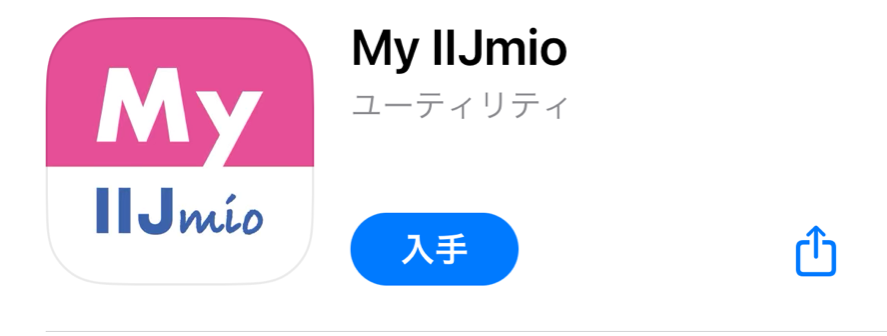
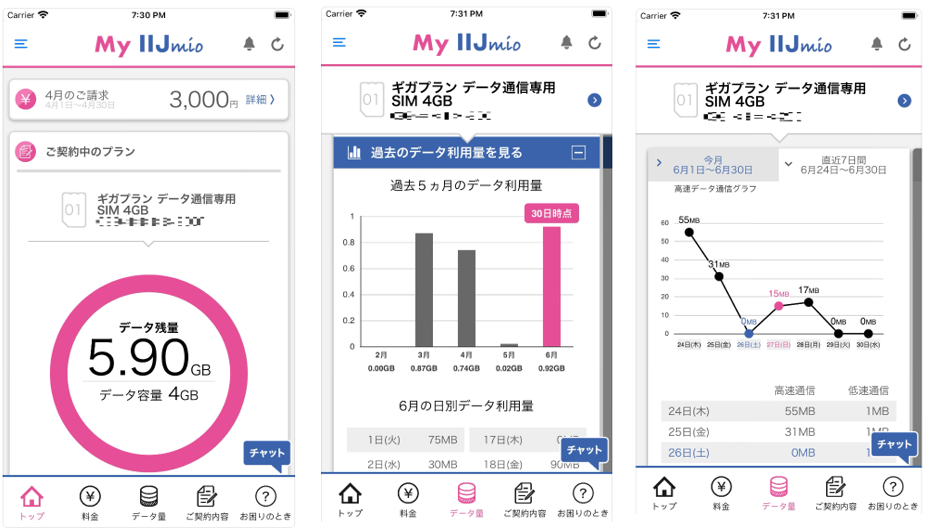
▼My IIJmioのダウンロード先▼
https://apps.apple.com/jp/app/my-iijmio/id1574157265
⑤「APN構成プロファイルのインストール」をタップする
アプリがダウンロードできたら、早速起動します。ログイン画面が表示されたら、下部にある「APN構成プロファイルのインストール」をタップしましょう。
⑥「インストール」をタップする
プロファイルのインストール画面になるので、「インストール」をタップします。
⑦パスコードを入力する
パスコード入力画面が出てきたら、端末のパスコードを入力してください。
⑧インストールして設定を完了する
パスコード入力後に表示されるメッセージを確認し、インストールしてください。これでiPhoneのAPN設定は完了です。
APN設定は10分ほどで終わるカンタンな設定

今回はBIC SIMを使用される方に向け、APN設定の仕方をご紹介しました。APN設定と聞くと、難しいイメージを抱く方も多いようですが、実は10分ほどで完了してしまうカンタンな設定なのです。
ひと手間かけることで月々の通信費を節約できる格安SIM。迷われている方は購入を前向きに検討してみるといいかもしれません。
2022年10月25日よりギガプランにて音声通話機能付きeSIMの提供を開始しております。音声eSIMであれば本人確認もWEBで完結するため、すぐに利用開始できます。くわしくはこちらをご覧ください。